在数字化时代,我们拍摄了许多珍贵的照片,但如果没有备份,一旦意外丢失,我们是否能够找回这些宝贵的回忆呢?本文将探索没有备份的照片能否恢复的可能性。...
2025-02-20 15 恢复
电脑桌面作为我们日常工作和娱乐的主要界面,如果不小心被隐藏了,可能会给我们带来很多不便。但是,不要慌张,有很多方法可以帮助我们轻松恢复被隐藏的电脑桌面。本文将介绍一些简单而有效的解决方案,帮助大家解决这个问题。
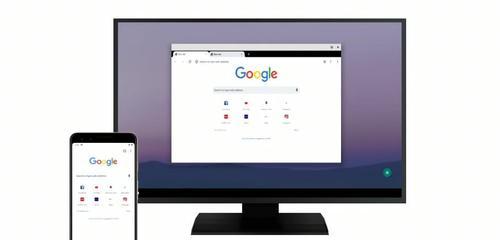
一:检查任务栏设置
在任务栏的右侧点击鼠标右键,选择“属性”。在弹出的窗口中,确保“任务栏上的自动隐藏”选项未选中。如果已经选中,取消勾选并点击“应用”按钮。
二:使用快捷键恢复桌面
按下“Win+D”组合键可以快速切换至桌面模式,此时隐藏的桌面将重新显示出来。
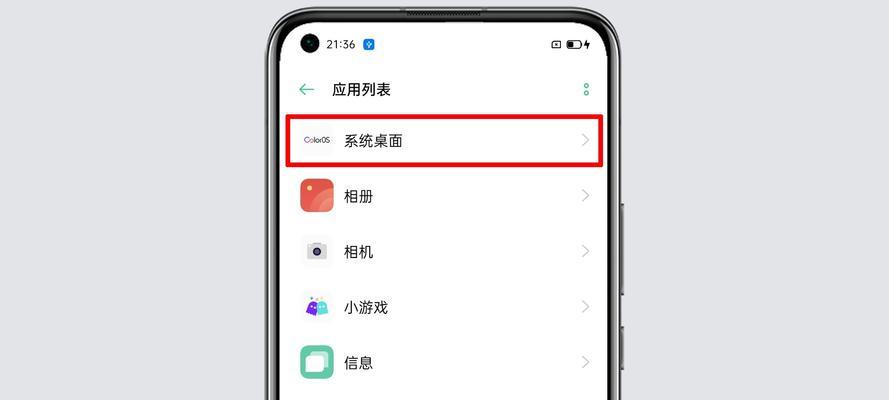
三:通过控制面板恢复桌面
打开控制面板,在搜索框中输入“桌面图标”,然后选择“更改桌面图标”。在弹出的窗口中,确保所需的图标已被选中,然后点击“应用”按钮。
四:通过文件资源管理器显示桌面
打开文件资源管理器,在地址栏中输入“C:\Users\你的用户名\Desktop”(注意替换为你的用户名),然后按下回车键。这将直接打开桌面文件夹,你可以在这里看到所有被隐藏的图标。
五:恢复默认设置
在控制面板中选择“外观和个性化”,然后选择“主题”。在主题设置窗口中,点击“恢复默认”按钮,将恢复桌面的默认设置,包括图标和背景。

六:重新启动Windows资源管理器
按下“Ctrl+Shift+Esc”组合键打开任务管理器,在“进程”选项卡中找到“Windows资源管理器”。右键点击该进程并选择“重新启动”,等待一段时间后,桌面应该会重新显示出来。
七:检查隐藏文件和文件夹选项
在文件资源管理器中,点击“查看”选项卡,然后在“选项”菜单中选择“更改文件夹和搜索选项”。在弹出的窗口中,选择“查看”选项卡,确保“显示隐藏的文件、文件夹和驱动器”选项已被选中。
八:使用系统还原功能
如果以上方法都无效,可以尝试使用系统还原功能。打开控制面板,选择“系统和安全”,然后选择“恢复”。在恢复窗口中,选择“打开系统还原”,按照提示进行操作,选择一个恢复点来还原系统。
九:安全模式下恢复桌面
重启电脑,连续按下F8键进入安全模式。在安全模式下,再次检查桌面是否被隐藏。如果没有隐藏,可以尝试重新启动电脑以退出安全模式。
十:卸载可能引起问题的程序
如果最近安装了一些新程序,可能会导致桌面被隐藏。通过控制面板中的“程序和功能”选项卡,找到并卸载这些可能引起问题的程序,然后重启电脑。
十一:更新图形驱动程序
过时或损坏的图形驱动程序也可能导致桌面被隐藏。通过设备管理器中的“显示适配器”选项卡,找到你的图形驱动程序,并选择“更新驱动程序”。根据系统提示进行操作,更新驱动程序后重启电脑。
十二:查找病毒或恶意软件
恶意软件可能会隐藏桌面和文件。运行杀毒软件进行全面扫描,查找并清除任何病毒或恶意软件。
十三:检查操作系统更新
确保你的操作系统是最新的。打开Windows更新,下载并安装所有可用的更新。一些操作系统更新可能包含修复隐藏桌面的问题。
十四:联系技术支持
如果尝试了以上所有方法仍然无法恢复桌面,建议联系电脑品牌或操作系统提供商的技术支持团队,寻求进一步的帮助和指导。
十五:
当电脑桌面被隐藏时,我们不必感到绝望。通过简单的步骤和方法,我们可以轻松恢复被隐藏的桌面。首先检查任务栏设置,并使用快捷键切换至桌面模式。如果问题仍未解决,可以尝试通过控制面板、文件资源管理器或系统还原来恢复桌面。此外,检查隐藏文件和文件夹选项,重新启动Windows资源管理器,安全模式下恢复桌面,卸载可能引起问题的程序,更新图形驱动程序,查找病毒或恶意软件以及检查操作系统更新也是有效的解决方法。如果所有方法都失败,请及时联系技术支持团队以获得进一步的帮助。
标签: 恢复
版权声明:本文内容由互联网用户自发贡献,该文观点仅代表作者本人。本站仅提供信息存储空间服务,不拥有所有权,不承担相关法律责任。如发现本站有涉嫌抄袭侵权/违法违规的内容, 请发送邮件至 3561739510@qq.com 举报,一经查实,本站将立刻删除。
相关文章
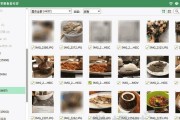
在数字化时代,我们拍摄了许多珍贵的照片,但如果没有备份,一旦意外丢失,我们是否能够找回这些宝贵的回忆呢?本文将探索没有备份的照片能否恢复的可能性。...
2025-02-20 15 恢复

在我们日常的使用中,偶尔会遇到键盘无法正常输入的情况,这种问题可能会让人感到非常困扰。但是不要担心,本文将为您介绍一些简便的方法来解决这个问题,帮助您...
2025-02-10 22 恢复

在使用电脑过程中,有时我们可能会遇到无法键盘输入的问题,这给工作和学习带来了一定的困扰。然而,幸运的是,这个问题通常可以通过一些简单的步骤来解决。本文...
2025-01-20 27 恢复
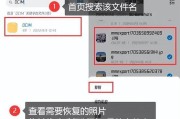
在信息技术如此发达的今天,数据丢失已成为一股不可忽视的潜在威胁。无论是在家庭还是企业环境中,文件丢失都可能导致诸多不便。Cerber3(现在称为Ran...
2025-01-05 42 恢复

在数字时代,数据的重要性不言而喻。然而,数据丢失或被覆盖是一个常见且影响深远的问题。对于许多个人和企业来说,了解数据覆盖后是否可以恢复以及恢复的可能性...
2024-12-30 36 恢复

在使用苹果手机的过程中,我们时常会遇到一些意外情况,例如误删了重要的短信。这种情况下,我们往往希望能够找回被删掉的短信,但是却不知道该如何操作。本文将...
2024-10-23 50 恢复